Рекламный блок
Возможности Microsoft Teams для дистанционного обучения
Переход на дистанционное обучение поставил перед студентами и преподавателями интересную задачу: изучить специальные образовательные платформы. Одной из них оказалась программа Microsoft Teams. Какими же ресурсами она обладает?
Регистрация проходит через корпоративную почту участников образовательного процесса. ФИО, должность, адрес электронной почты указываются на основе сведений, которые предоставляет вуз. А это значит, что не придётся гадать, кто же скрывается под незнакомым аккаунтом. Войти в команду можно по коду, который отправляется преподавателю при создании команды.
На вкладке "Чат" можно переписываться в личных сообщениях или отправлять групповую рассылку. Сюда же приходят уведомления о полученных и проверенных заданиях. Звонки можно совершать из чата или через специальную вкладку, в которой можно найти или создать контакты и просмотреть историю вызовов.

Команды создаются, как правило, для работы академической группы по определённому предмету. Создаёт их преподаватель. Те команды, которыми уже не предстоит пользоваться, можно покинуть или скрыть. Педагог может запланировать собрание: указать дату, время, тему. В указанный час студенты подключаются к конференции. Во время звонка можно включить камеру и демонстрацию экрана. Таким образом, участники могут видеть и слышать лектора, а также просматривать его презентацию. Всем доступна возможность поднятия руки для ответа, просмотра списка присутствующих и переписки в чате. Программа позволяет создавать, загружать и редактировать файлы, которые находятся в открытом доступе для членов группы. Все запланированные собрания можно просмотреть на вкладке "Календарь".
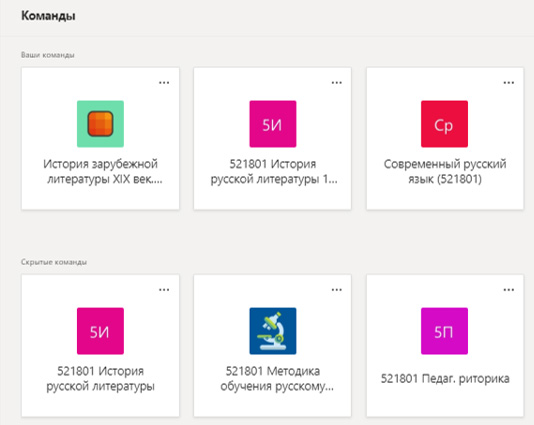
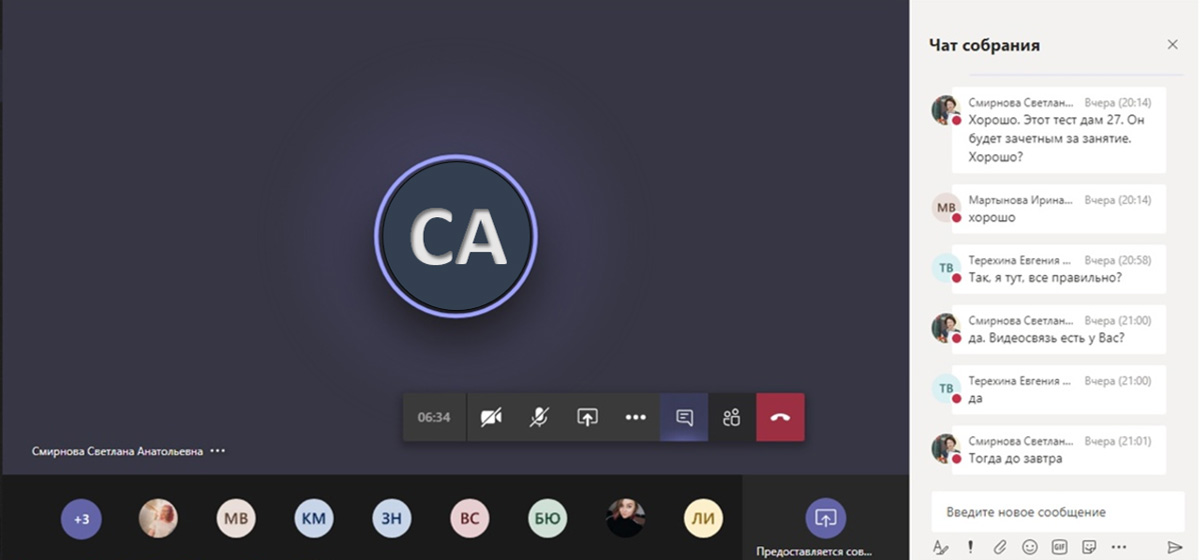
Задания можно просматривать как в отдельной команде, так и в специальной одноимённой вкладке. Преподаватель прикрепляет саму формулировку упражнений, устанавливает время сдачи и выбирает систему оценивания. Работу можно загрузить с компьютера или создать новый документ для сдачи. Обучающийся своевременно видит статус задания, полученные баллы и комментарий проверяющего. Кроме того, педагог может выдать тест – результаты будут видны сразу после проверки.
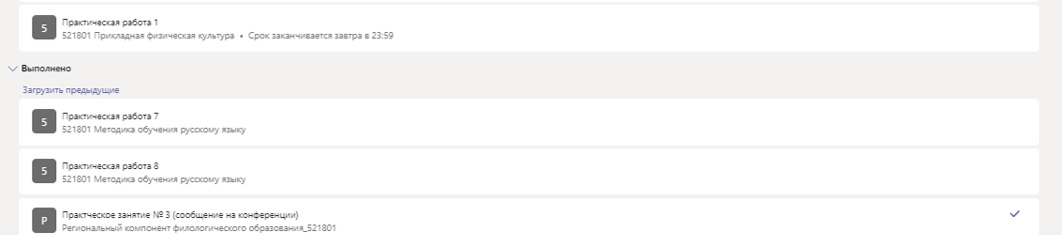
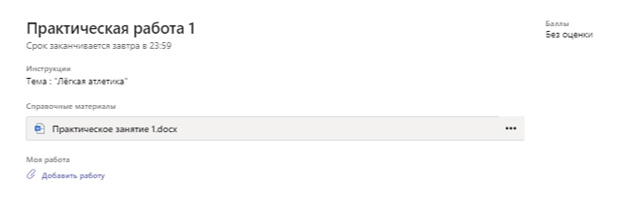
Так как Teams входит в пакет Microsoft 365, он автоматически синхронизирует данные связанных приложений. OneNote предоставляет возможность вносить в записную книжку заметки, которые будут отображаться отдельным пользователям или редактироваться всем классом в зависимости от того, как настроит учитель.
Во вкладке "Файлы" находятся все открытые в приложении документы. Они автоматически сохраняются в облачном хранилище OneDrive и доступны для просмотра в любое время.
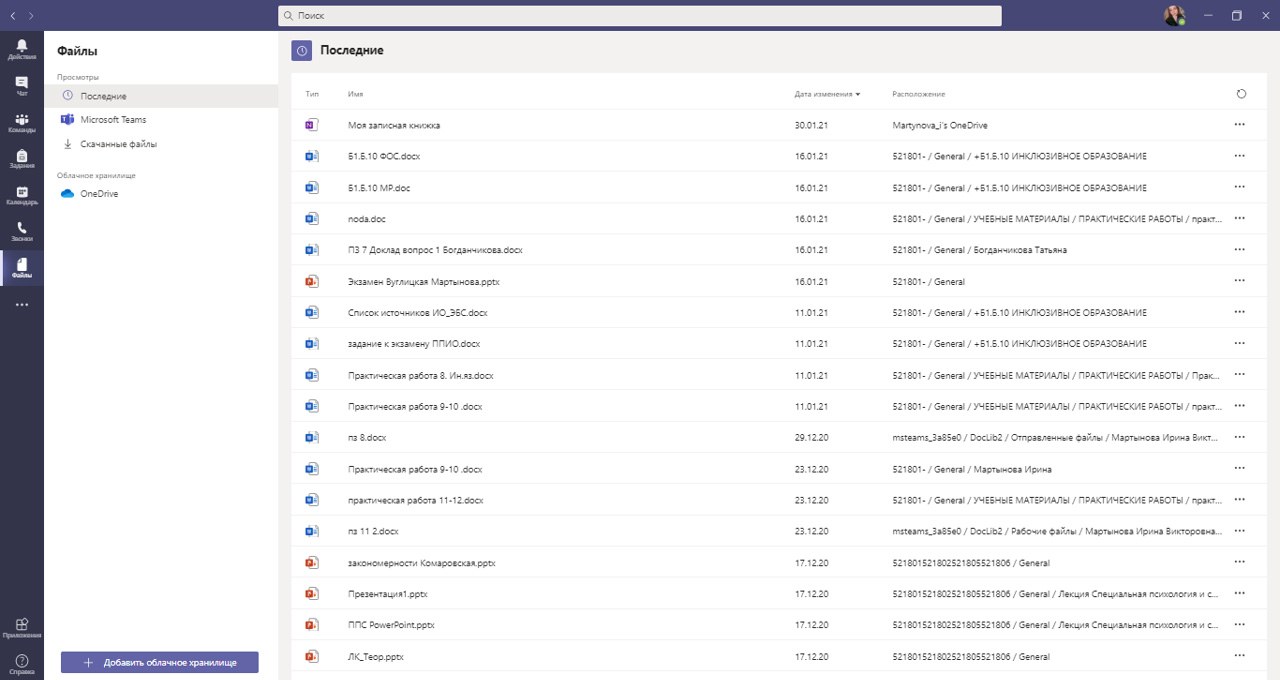
Итак, Microsoft Teams – хорошо продуманная программа для командной работы. Её широкий инструментарий позволяет организовать дистанционное обучение максимально эффективно. Удобный интерфейс позволяет пользователю быстро освоиться, распланировать и организовать весь процесс получения знаний. Платформой можно пользоваться в браузере, а также скачивать на телефон и компьютер.
Программы, входящие в Microsoft 365
